Il existe plusieurs façons pour les utilisateurs d'afficher le mot de passe WiFi sur l'Android auquel ils sont connectés - il existe une solution pour les appareils avec et sans droits root. Où chercher et quoi chercher - détails dans l'article.
Où ne pas regarder
Aujourd'hui, de nombreux modèles de smartphones et de tablettes offrent la possibilité de créer un point d'accès, c'est-à-dire de recevoir l'Internet mobile et de le distribuer, en créant leur propre réseau sans fil. L'utilisateur peut facilement trouver le mot de passe saisi depuis le point d'accès WiFi sur une tablette (ou un smartphone) Android, mais ces données ne conviennent pas à l'autorisation dans le réseau domestique créé par le routeur.
Une exception est le cas où l'utilisateur crée délibérément un point d'accès sur son appareil avec le même nom et la même clé de sécurité (mot de passe) que le WiFi domestique.
Où et comment pouvez-vous trouver le mot de passe s'il y a root
Le moyen le plus simple est pour ceux qui ont reçu des droits de superutilisateur et ont accès aux dossiers système - ils peuvent trouver le mot de passe de leur WiFi sur Android via l'application. A cet effet, deux types d'applications peuvent être utilisées :

- Programmes conçus spécifiquement pour afficher la clé de sécurité WiFi sur Android ;
- N'importe quel gestionnaire de fichiers.
Un programme spécialisé trouvera les informations nécessaires parmi les fichiers système, tandis que dans le gestionnaire de fichiers, vous devrez rechercher par vous-même.
#1 Navigateur racine
Par exemple, considérez l'un des gestionnaires de fichiers - Root Browser, il vous aidera à trouver le mot de passe du Wi-Fi, auquel Android est connecté. Cela nécessitera :
- Téléchargez l'application depuis PlayMarket et installez-la. Le programme aura besoin des autorisations root.

- Le fichier requis s'appelle wpa_supplicant.conf - vous pouvez le trouver en ouvrant séquentiellement les dossiers /data/misc/wifi.
- Afin d'ouvrir le fichier, Root Browser vous demandera de sélectionner un programme - vous pouvez utiliser n'importe quel éditeur de texte de la liste de ceux installés.
- Les clés de sécurité des réseaux sans fil sont enregistrées dans la section réseau (à condition que le smartphone y soit connecté au moins une fois) - vous devez trouver le nom de votre WiFi domestique, et dans la ligne suivante psk voir la clé de sécurité.
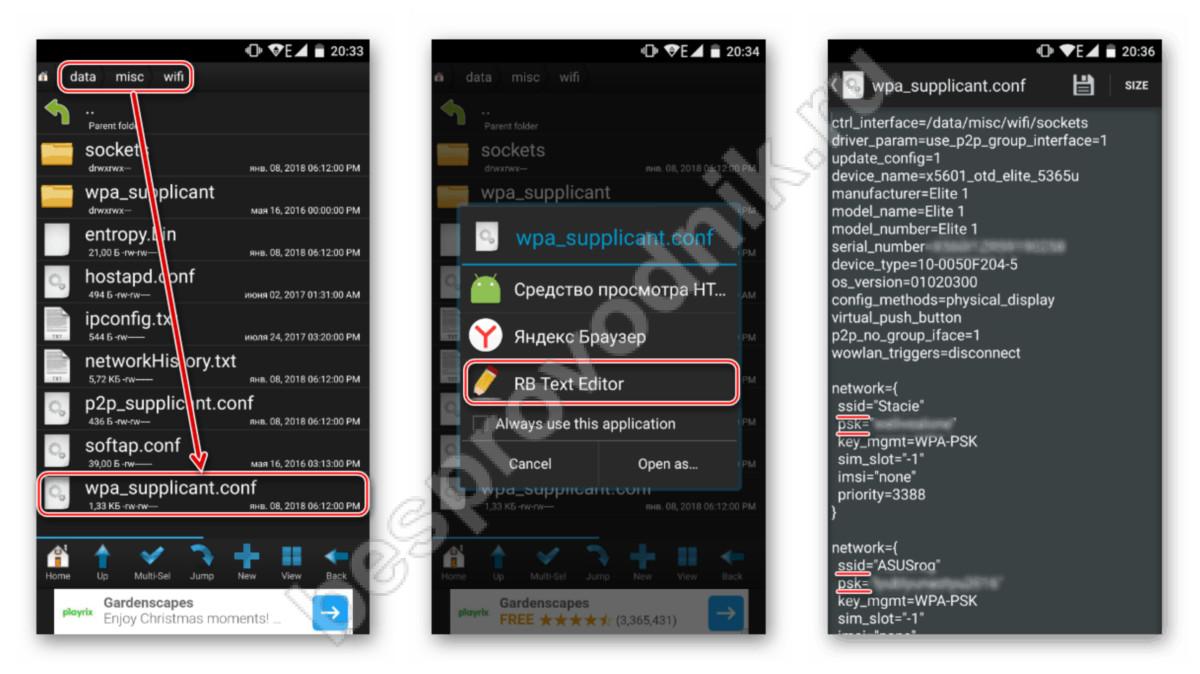
#2 Application de mot de passe Wi-Fi dédiée
De telles applications vous permettent de trouver très rapidement le mot de passe du WiFi connecté sur Android via le téléphone - l'utilisateur n'a qu'à faire quelques clics. Pour visualiser la clé de sécurité sur votre smartphone, vous aurez besoin de :
- Téléchargez le programme sur Android qui a été connecté au réseau et installez-le.
- Ouvrez et donnez l'autorisation root.
- Trouvez le réseau souhaité dans la liste et voyez le mot de passe - copiez ou mémorisez.
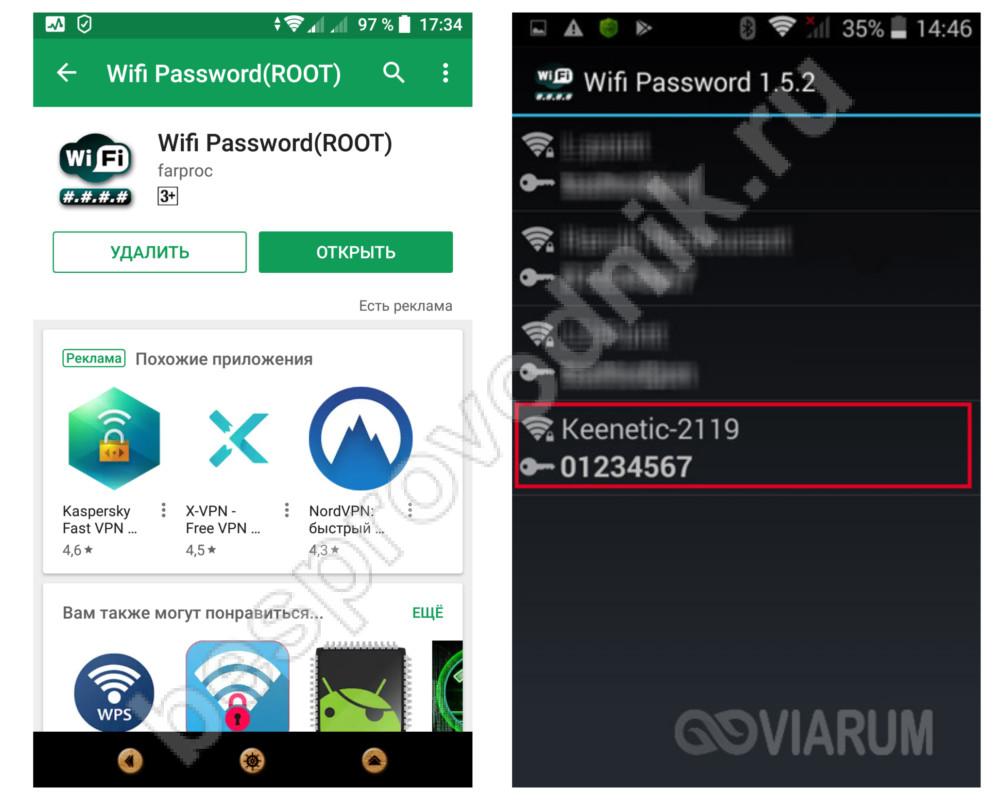
Comment et où pouvez-vous voir le mot de passe sans racine
Sur un appareil Android (sur un téléphone, une tablette), les clés de sécurité sont stockées dans des fichiers spéciaux, vous ne pourrez donc pas voir votre mot de passe WiFi sur Android sans racine. Mais les utilisateurs ne sont pas toujours prêts à ouvrir l'accès aux paramètres du système, cela comporte souvent des risques pour le fonctionnement de l'appareil.
Le problème a une solution : la clé de sécurité est stockée à la fois sur le téléphone et sur le routeur, ainsi que sur les ordinateurs (ordinateurs portables, tablettes) connectés au réseau domestique. Par conséquent, il existe deux façons sur Android de voir le mot de passe Wi-Fi du réseau connecté - à la fois en utilisant l'interface Web et sur l'ordinateur connecté à Internet à la maison.
Interface Web #1

Cette méthode ne convient que si l'appareil (tablette, téléphone ou ordinateur) est connecté à un réseau sans fil. Avant de regarder la clé de sécurité dans le navigateur, vous devez trouver l'adresse IP de l'interface Web : cela dépend de la marque et du fabricant du routeur. Habituellement, 192.168.0.1 ou 192.168.1.1 est utilisé, sur les routeurs Belkin, l'interface Web est située à 192.168.2.1.
Il est important que l'appareil soit uniquement connecté au réseau Wi-Fi domestique à ce moment-là, de sorte que les autres connexions Internet et l'Internet mobile doivent être temporairement désactivés.
Pour connaître la clé de sécurité, vous aurez besoin de :
- Ouvert sur Android qui a été connecté au réseau, n'importe quel navigateur tel que Yandex, Opera ou Chrome. Dans la ligne d'adresse, entrez l'adresse IP de l'interface Web et connectez-vous. Par défaut, le nom d'utilisateur est défini sur "admin" et le mot de passe est soit "1234" soit "admin" (si l'utilisateur n'a pas modifié ces paramètres). Parfois, le fabricant indique l'adresse de l'interface Web sur le boîtier du routeur, ainsi que les données d'autorisation.
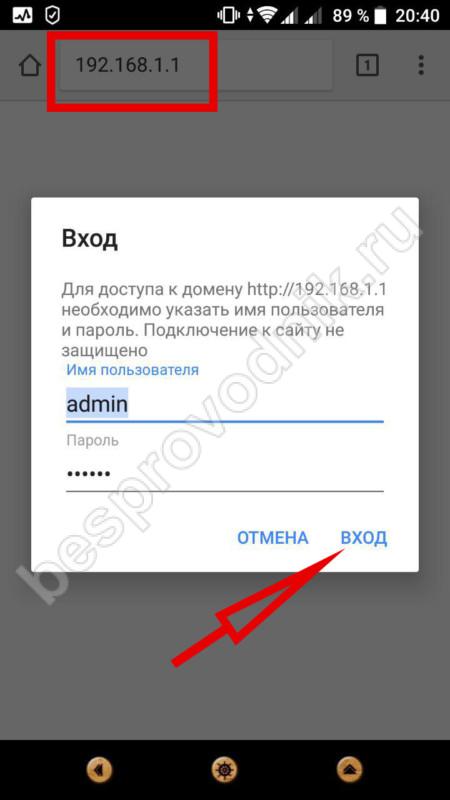
- Dans la page qui s'ouvre, l'utilisateur devra trouver le nom de son réseau et appuyer dessus.
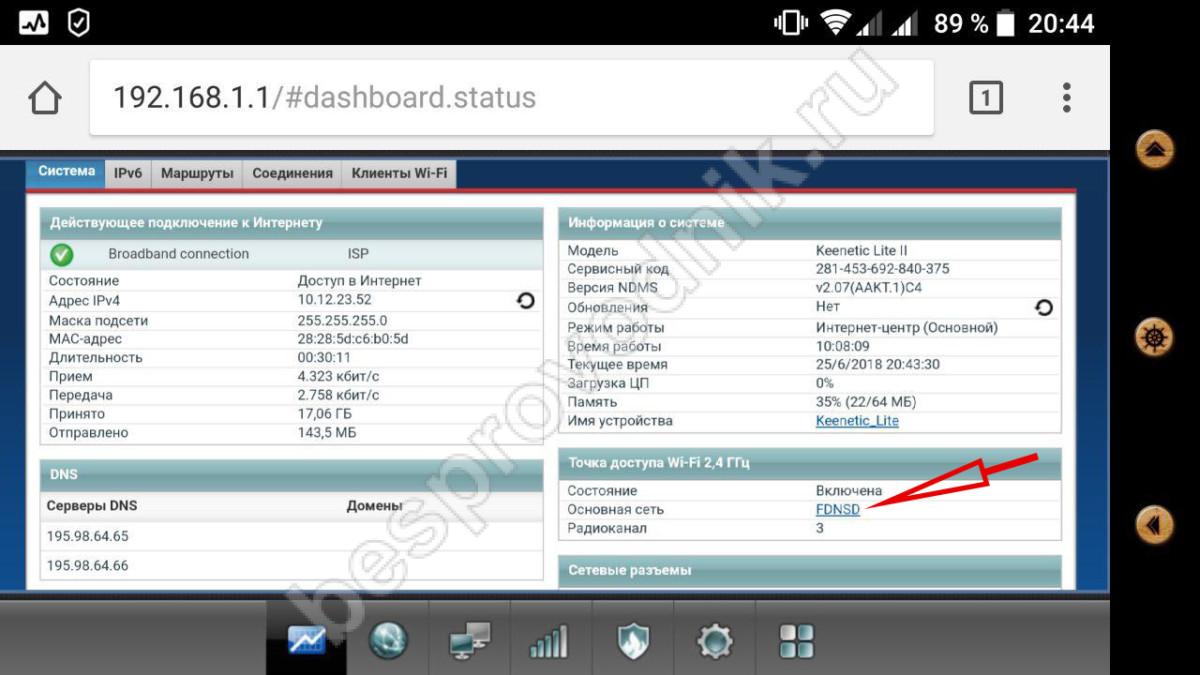
- La clé de sécurité peut non seulement être visualisée dans un champ spécial, mais également modifiée.
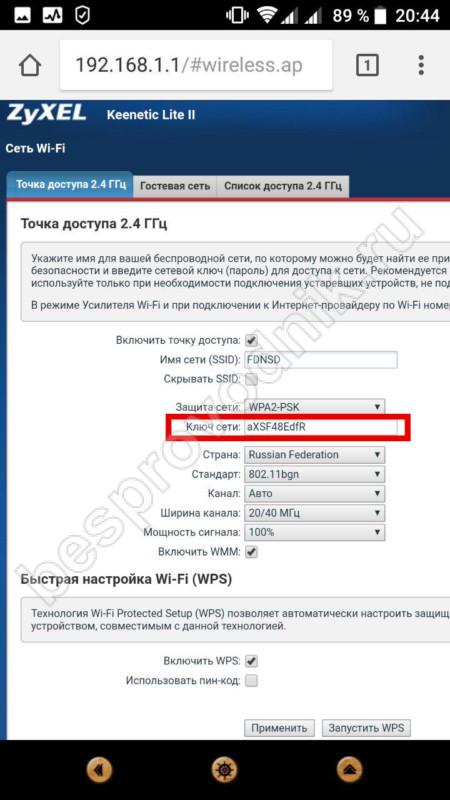
C'est la seule option possible pour trouver le mot de passe de votre WiFi sur Android sans root, mais la clé de sécurité peut être visualisée sur un ordinateur qui a déjà été connecté à un réseau domestique.
#2 Un ordinateur précédemment connecté au réseau souhaité
Les systèmes d'exploitation PC stockent toutes les clés de sécurité, il existe de nombreuses façons de les voir. Par exemple, envisagez d'extraire des données à l'aide de la ligne de commande :
- Exécutez la ligne de commande et tapez la commande netsh wlan show profiles sur le clavier - cela vous permettra de voir une liste de ces réseaux sans fil, dont les informations sont stockées sur l'ordinateur. L'utilisateur doit trouver le sien et mémoriser (ou copier) l'orthographe correcte.
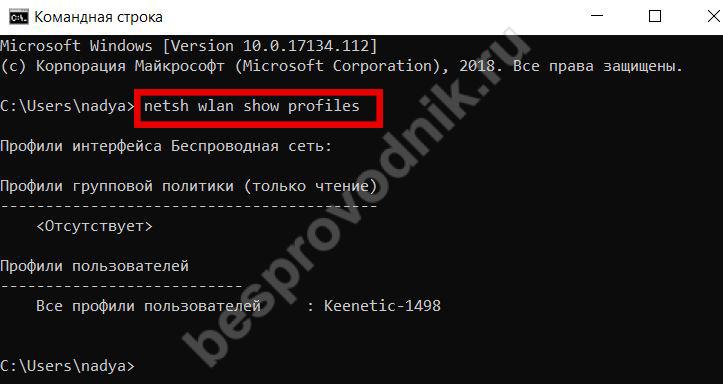
- La prochaine commande à taper est netsh wlan show profile name = exact network name key=clear . Si le nom exact contient des espaces, il doit être placé entre guillemets.
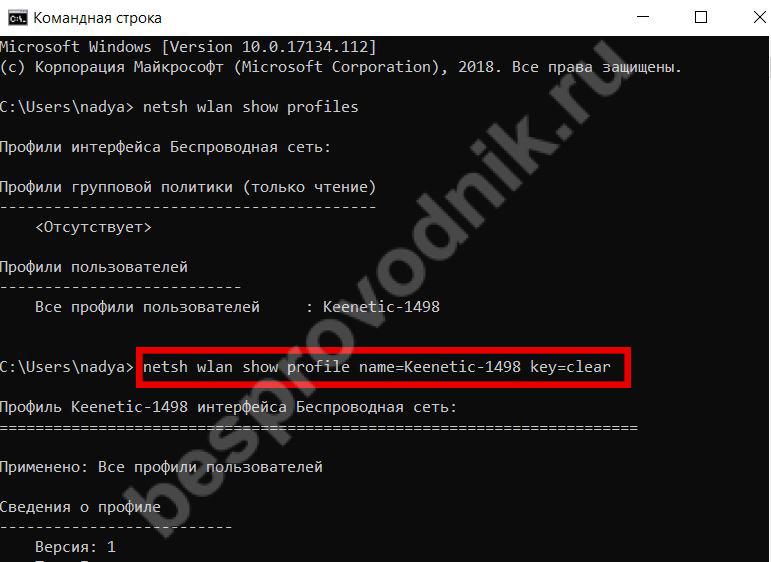
- Faites défiler le résultat, dans la section "Options de sécurité" vous trouverez les informations que vous recherchez.
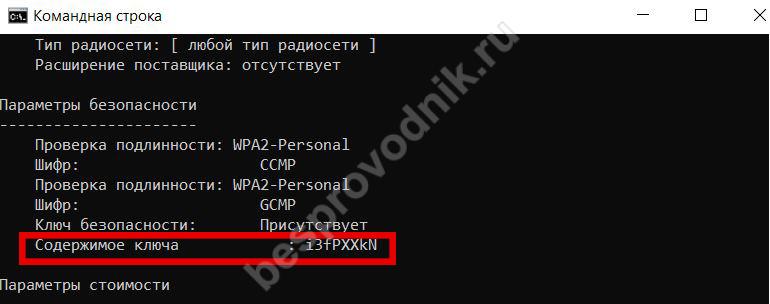
Le problème de l'affichage du mot de passe enregistré à partir du Wi-Fi sur une tablette Android est résolu de la même manière que pour un smartphone.




